PPT給圖片加陰影的方法
時(shí)間:2023-07-25 11:58:50作者:極光下載站人氣:239
很多小伙伴在編輯演示文稿時(shí)都會(huì)選擇使用PPT程序,因?yàn)镻PT程序中的功能十分的豐富,我們不僅可以使用PPT中的功能對(duì)演示文稿進(jìn)行圖片、圖表以及形狀等各種內(nèi)容的添加,還可以給這些內(nèi)容添加上動(dòng)畫(huà)效果并調(diào)整動(dòng)畫(huà)效果的先后順序,使用起來(lái)十分的方便。對(duì)于在幻燈片中插入的圖片,有的小伙伴想要給圖片添加陰影,這時(shí)我們只需要右鍵單擊圖片,然后打開(kāi)設(shè)置圖片格式選項(xiàng),接著在效果頁(yè)面中就能看到陰影選項(xiàng)并對(duì)其進(jìn)行設(shè)置了。有的小伙伴可能不清楚具體的操作方法,接下來(lái)小編就來(lái)和大家分享一下PPT給圖片加陰影的方法。
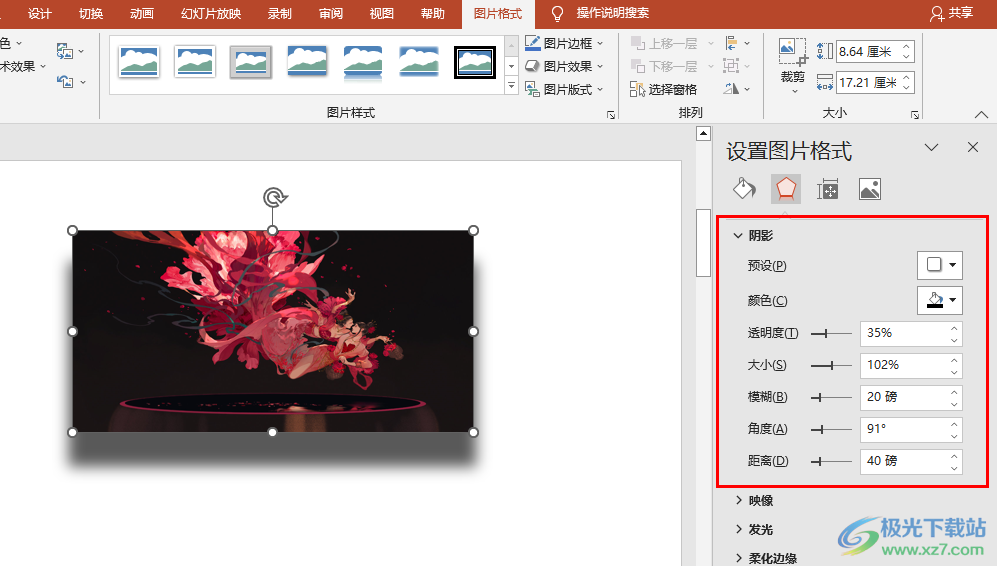
方法步驟
1、第一步,我們右鍵單擊演示文稿,然后在菜單列表中先點(diǎn)擊“打開(kāi)方式”選項(xiàng),再點(diǎn)擊“powerpoint”選項(xiàng)
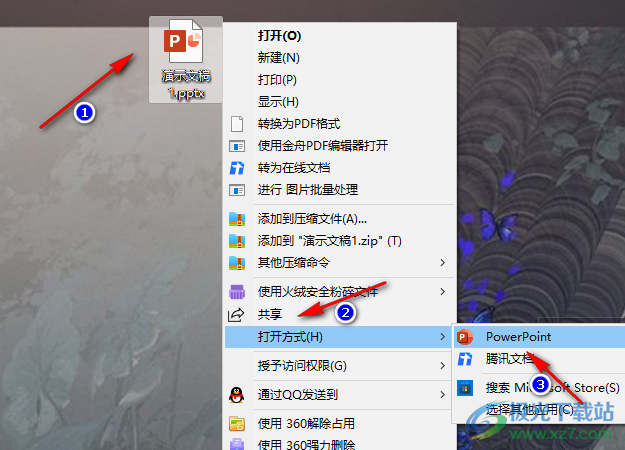
2、第二步,進(jìn)入PPT頁(yè)面之后,我們?cè)凇安迦搿钡淖庸ぞ邫谥写蜷_(kāi)“圖片”選項(xiàng),然后在下拉列表中點(diǎn)擊選擇“此設(shè)備”選項(xiàng)
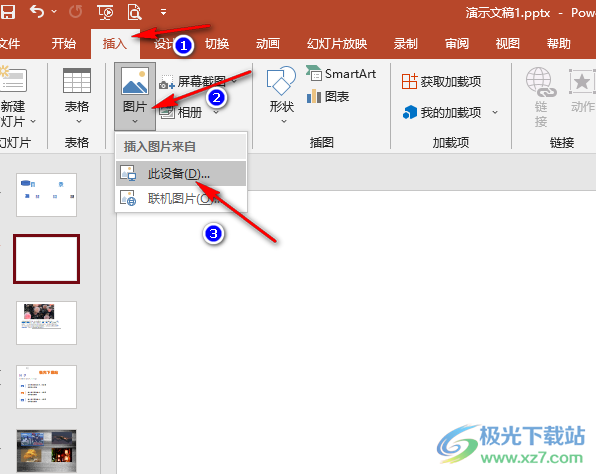
3、第三步,進(jìn)入文件夾頁(yè)面之后,我們?cè)谠擁?yè)面中選擇準(zhǔn)備好的圖片,然后點(diǎn)擊“插入”選項(xiàng)
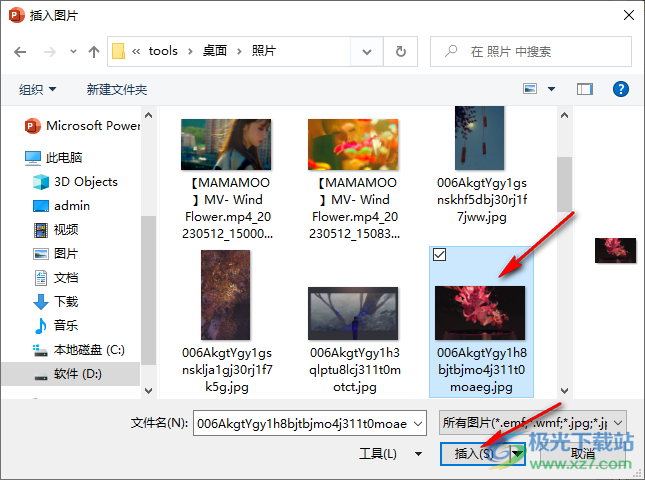
4、第四步,插入圖片之后我們右鍵單擊圖片,然后在菜單列表中點(diǎn)擊選擇“設(shè)置圖片格式”選項(xiàng)
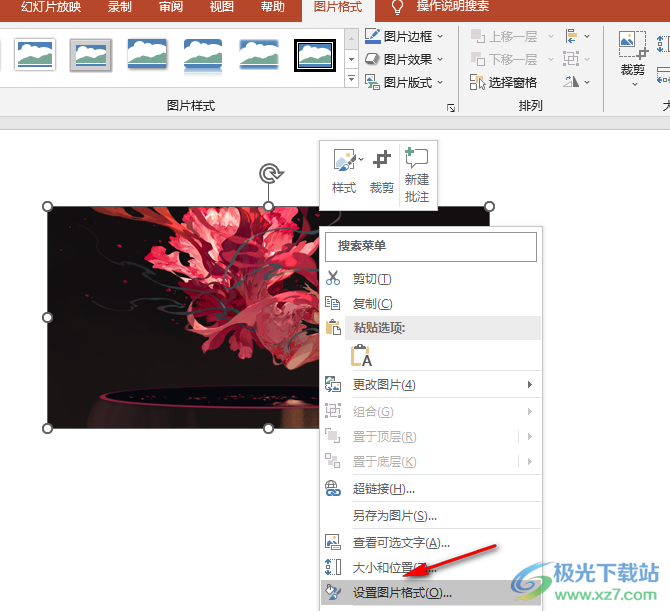
5、第五步,進(jìn)入設(shè)置圖片格式頁(yè)面之后,我們打開(kāi)“效果”頁(yè)面中的陰影選項(xiàng),然后在下拉列表中拖動(dòng)滑塊調(diào)整陰影的透明度、大小、模糊、角度以及距離即可,拖動(dòng)滑塊時(shí)我們?cè)谧髠?cè)的幻燈片頁(yè)面中可以直接看到設(shè)置的陰影效果
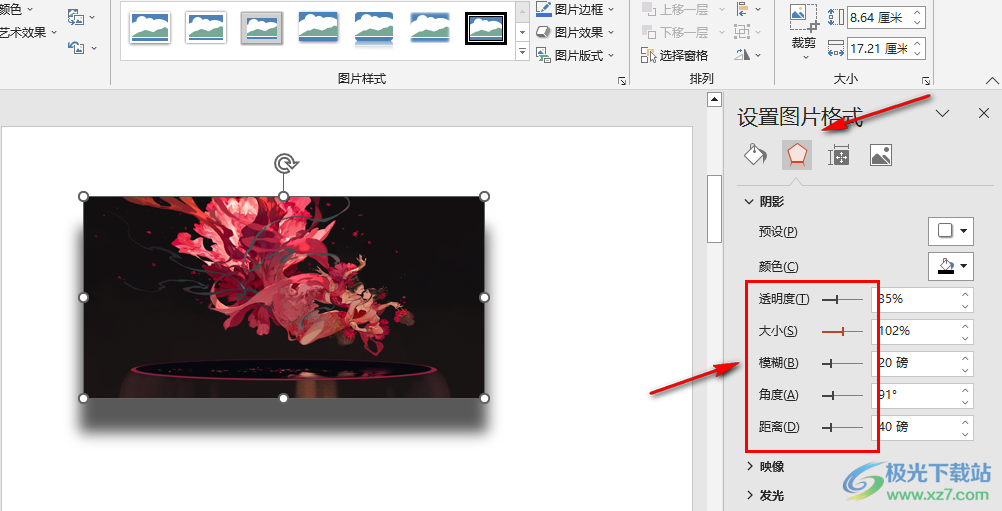
以上就是小編整理總結(jié)出的關(guān)于PPT給圖片加陰影的方法,我們?cè)赑PT中右鍵單擊圖片,然后在菜單列表中點(diǎn)擊“設(shè)置圖片格式”選項(xiàng),接著在設(shè)置圖片格式窗格中打開(kāi)效果選項(xiàng),再打開(kāi)陰影選項(xiàng),最后完成陰影的顏色、透明度、大小、距離等設(shè)置即可,感興趣的小伙伴快去試試吧。

microsoft office2019專(zhuān)業(yè)增強(qiáng)版
大小:60.68 MB版本:1.1.2.0環(huán)境:WinXP, Win7, Win10
- 進(jìn)入下載
相關(guān)推薦
相關(guān)下載
熱門(mén)閱覽
- 1百度網(wǎng)盤(pán)分享密碼暴力破解方法,怎么破解百度網(wǎng)盤(pán)加密鏈接
- 2keyshot6破解安裝步驟-keyshot6破解安裝教程
- 3apktool手機(jī)版使用教程-apktool使用方法
- 4mac版steam怎么設(shè)置中文 steam mac版設(shè)置中文教程
- 5抖音推薦怎么設(shè)置頁(yè)面?抖音推薦界面重新設(shè)置教程
- 6電腦怎么開(kāi)啟VT 如何開(kāi)啟VT的詳細(xì)教程!
- 7掌上英雄聯(lián)盟怎么注銷(xiāo)賬號(hào)?掌上英雄聯(lián)盟怎么退出登錄
- 8rar文件怎么打開(kāi)?如何打開(kāi)rar格式文件
- 9掌上wegame怎么查別人戰(zhàn)績(jī)?掌上wegame怎么看別人英雄聯(lián)盟戰(zhàn)績(jī)
- 10qq郵箱格式怎么寫(xiě)?qq郵箱格式是什么樣的以及注冊(cè)英文郵箱的方法
- 11怎么安裝會(huì)聲會(huì)影x7?會(huì)聲會(huì)影x7安裝教程
- 12Word文檔中輕松實(shí)現(xiàn)兩行對(duì)齊?word文檔兩行文字怎么對(duì)齊?
最新排行
- 1騰訊視頻電腦版用手機(jī)號(hào)登錄的方法教程
- 2dev c++設(shè)置語(yǔ)法高亮的教程
- 3淘寶微信支付在哪里
- 4WPS PPT將圖片一次性插入到不同幻燈片中的方法
- 5微信自動(dòng)扣費(fèi)業(yè)務(wù)在哪里關(guān)閉
- 6微信實(shí)名認(rèn)證在哪里改
- 7微信支付密碼在哪里修改
- 8黑神話(huà)悟空配置要求
- 9網(wǎng)易云音樂(lè)教師節(jié)活動(dòng)一年免會(huì)員2024
- 10淘寶怎么用微信支付
- 11百度網(wǎng)盤(pán)分享密碼暴力破解方法,怎么破解百度網(wǎng)盤(pán)加密鏈接
- 12赤兔圖片轉(zhuǎn)換器將圖片旋轉(zhuǎn)270度方法
網(wǎng)友評(píng)論